Как исправить ошибки, связанные с отсутствием или отсутствием библиотеки DLL
Ошибка DLL - это любая ошибка с файлом DLL - разновидностью файла с расширением.DLL расширение файла.
Ошибки DLL могут появляться в любой из операционных систем Microsoft, включая Windows 10, Windows 8, Windows 7, Windows Vista и Windows XP.
Ошибки DLL вызывают особые хлопоты, потому что существует очень много таких типов файлов, и все они могут вызвать проблемы.
Это общие шаги по устранению ошибок DLL. Если вы еще этого не сделали, найдите в Lifewire конкретный файл DLL, с которым у вас возникли проблемы, например jvm.dll - ошибки или Physxloader.dll - ошибки. У нас может не быть информации о конкретной DLL, но если она есть, скорее всего, приведенные в ней действия помогут.
Не хотите исправить это самостоятельно?
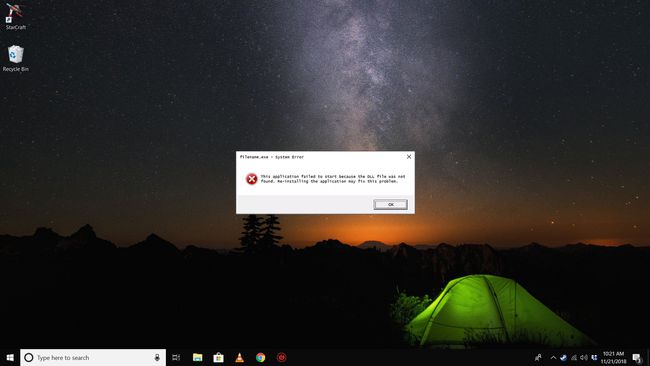
Видеть Как починить мой компьютер? для получения полного списка вариантов поддержки, а также помощи по всем вопросам, например, расчет затрат на ремонт, удаление файлов, выбор службы ремонта и многое другое.
Как исправить ошибки DLL "не найден" и "отсутствует"
Не скачивайте DLL файлы
-
Перезагрузите компьютер. Возможно, проблема, вызывающая ошибку DLL, носит временный характер, и все, что вам нужно, - это перезагрузка.
Это вариант только в том случае, если ошибка DLL не останавливает ваш компьютер до полного запуска Windows. Если у вас есть одна из этих более серьезных проблем с DLL, вам необходимо принудительно перезагрузить компьютер.
-
Восстановите удаленный файл DLL из корзины. Возможно, вы просто случайно удалили файл DLL. Большинство ошибок DLL возникает в формах «DLL не найдена» и «Отсутствует DLL». Самая простая возможная причина такой ошибки DLL заключается в том, что вы удалили файл DLL, не осознавая этого.
Войдите в безопасный режим для выполнения этого или любого из следующих шагов, если вы не можете получить доступ к Windows в обычном режиме из-за этой ошибки DLL.
-
Восстановите удаленный файл DLL с помощью бесплатная программа для восстановления файлов. Если вы подозреваете, что случайно удалили файл DLL, но с тех пор очистили корзину, вам может помочь программа для восстановления файлов.
Восстановление файла DLL с помощью программы для восстановления файлов - это разумная идея, только если вы уверены, что удалили файл самостоятельно и что он работал должным образом до того, как вы это сделали.
Запустите сканирование на вирусы и вредоносные программы всей вашей системы. Некоторые ошибки DLL типа «DLL отсутствует» и «DLL не найдена» связаны с вредоносными программами, маскирующимися под файлы DLL.
Использовать восстановление системы для отмены недавних изменений в системе. Если вы подозреваете, что ошибка DLL была вызвана изменением, внесенным вами или кем-то другим в ваш реестр или другой конфигурации системы, то восстановление системы может положить конец ошибке DLL.
-
Переустановите программу который использует файл DLL. Если ошибка DLL возникает при открытии или использовании определенной программы, переустановка программы должна привести к правильной установке и повторной регистрации файла DLL.
Не пропускайте этот шаг, если можете. Переустановка программы, которая предоставляет файл DLL, является весьма вероятным решением любой ошибки DLL конкретной программы.
Обновите драйверы для любого оборудования, которое может быть связано с ошибкой DLL. Например, если при использовании принтера вы получаете сообщение об ошибке «Отсутствует DLL», попробуйте обновить драйверы принтера.
-
Запустить команда sfc / scannow для замены любых отсутствующих или неправильных DLL-файлов, связанных с операционной системой.
Проверка системных файлов (собственное имя sfc команда) заменит любые поврежденные или отсутствующие файлы DLL, поставляемые Microsoft.
Примените все доступные обновления Windows. Многие операционные системы пакеты обновления и другие патчи может заменить или обновить некоторые из сотен распространенных Microsoft DLL-файлов на вашем компьютере.
Выполнить ремонтная установка Windows. Если приведенный выше совет по устранению неполадок с отдельными DLL не дал результатов, при восстановительной установке операционной системы все файлы DLL Windows должны быть восстановлены до их исходных рабочих версий.
-
Выполнить чистая установка винды. Чистая установка Windows сотрет все с жесткого диска и установит новую копию Windows. Если ремонтная установка не исправляет ошибку DLL, это должно быть вашим следующим курсом действий.
Вся информация на вашем жестком диске будет удалена во время чистой установки. Убедитесь, что вы сделали все возможное, чтобы исправить ошибку DLL, выполнив шаг по устранению неполадок, предшествующий этому.
Устранение неполадок для аппаратная проблема если какие-либо ошибки DLL сохраняются. После чистой установки Windows проблема с DLL может быть связана только с оборудованием.
